Trang bị thêm loa ngoài sẽ giúp bạn tăng âm lượng loa laptop hiệu quả, nhưng lại khá tốn kém. Vì vậy, kỹ thuật viên Sửa chữa Laptop 24h sẽ mách bạn 3 cách khuếch đại âm thanh laptop miễn phí, đạt hiệu quả lên tới 600%.
Bạn đang đọc: Cách tăng âm lượng loa laptop đến 600% hoàn toàn miễn phí

Hướng dẫn tăng âm lượng loa laptop miễn phí, nhanh chóng
Đôi khi, bạn cần tăng âm lượng loa laptop để chống lại tiếng ồn xung quanh, hoặc đơn giản để nghe rõ hơn trong một môi trường rộng. Nếu bạn đã nhấn phím tắt tăng âm lượng laptop mà tình trạng chưa cải thiện, thì thay đổi cài đặt, sử dụng tiện ích hoặc phần mềm hỗ trợ sẽ là các khuếch đại âm thanh laptop miễn phí hiệu quả.
1. Tăng âm lượng loa trong cài đặt Windows 10
Thay đổi cài đặt âm thanh trên chính hệ điều hành là cách khá phổ biến và dễ dàng thực hiện trên mọi máy tính. Cách làm này dễ dàng giúp bạn tăng âm lượng loa laptop lên đến 150% so với mức ban đầu.
Bước 1: Chuột phải vào biểu tượng loa trên Taskbar > Chọn Open Sound settings.
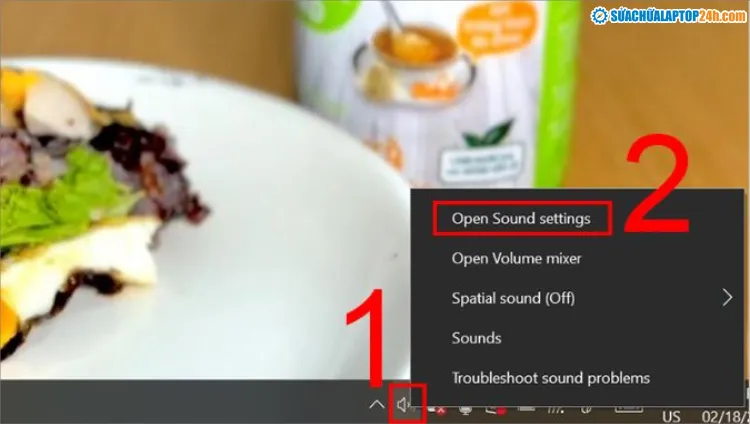
Chọn Open Sound settings
Bước 2: Tại mục Choose Output device, chọn Speaker > Device Properties.
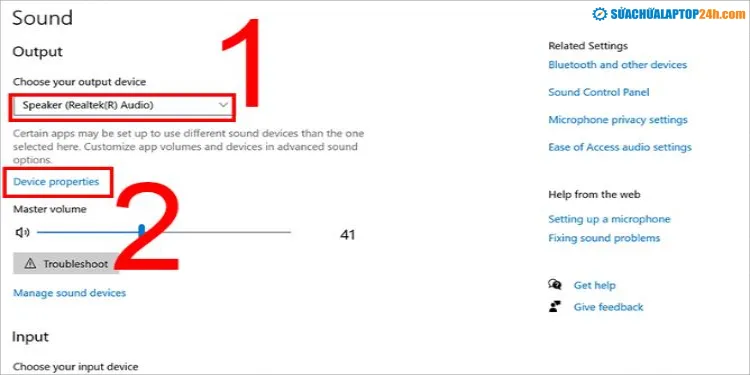
Thao tác như hình
Bước 3: Tại phần Related Settings, chọn Additional device properties.
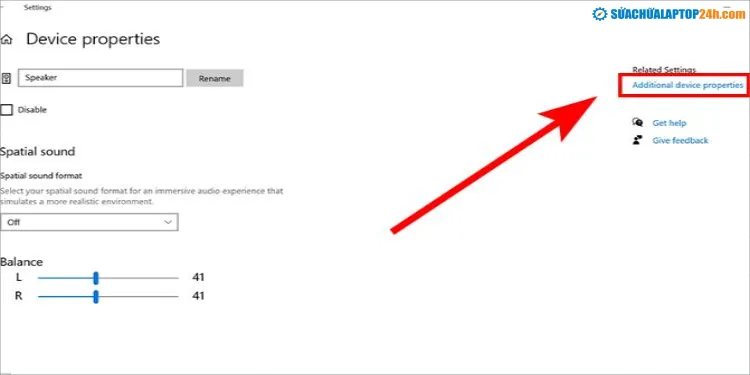
Chọn Additional device properties
Bước 4: Chọn tab Enhancements, tích vào ô Loudness Equalization. Nhấn OK > Apply.
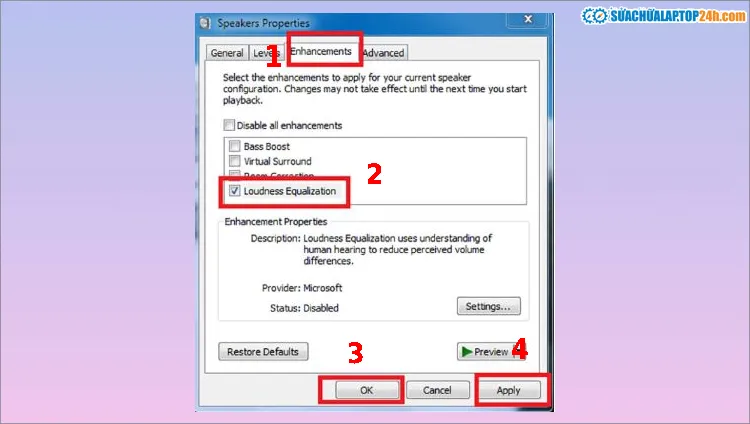
Thao tác lần lượt như hình
Sau khi hoàn thành, bạn hãy kiểm tra lại âm lượng laptop. Nếu volume chưa tăng được như mong muốn, bạn tham khảo tiếp cách tăng âm lượng loa laptop dưới đây.
2. Tiện ích Volume Booster
Volume Booster là một tiện ích mở rộng của trình duyệt Chrome. Tiện ích này sẽ giúp bạn khuếch đại âm thanh laptop cho mọi nội dung âm thanh và video trên trình duyệt với các ưu điểm:
- Tăng âm lượng lên đến 600%
- Điều chỉnh âm lượng của từng tab trình duyệt
- Cửa sổ điều chỉnh âm lượng hiện ngay trong các tab có nội dung âm thanh.
Để sử dụng tiện ích này, bạn thao tác lần lượt theo các bước dưới đây:
Bước 1: Thêm tiện ích mở rộng Volume Booster tại cửa hàng Chrome trực tuyến.
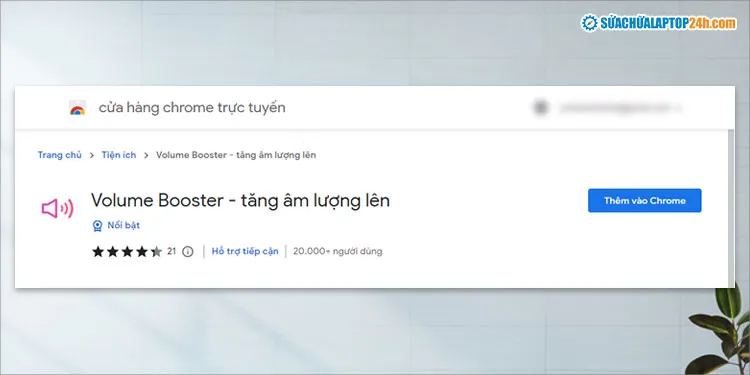
Chọn Thêm vào Chrome
Bước 2: Nhấn phím F5 để áp dụng thay đổi trên trình duyệt Chrome.
Bước 3: Nhấn biểu tượng Volume Booster trên thanh công cụ và chỉnh lại âm lượng.
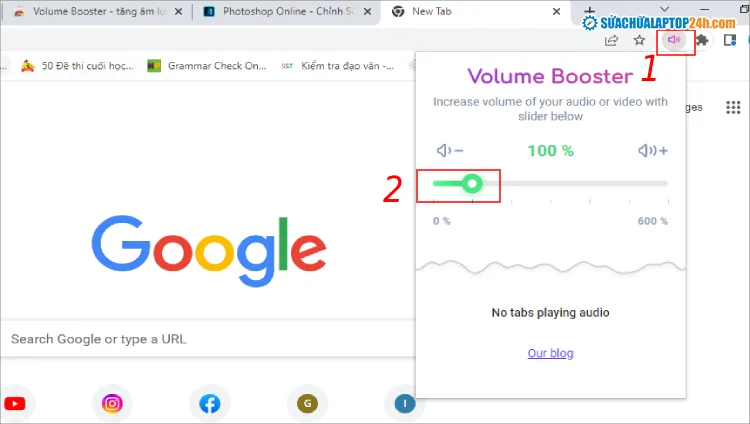
Tăng dung lượng bạn muốn
Lưu ý, nếu muốn khôi phục âm lượng mặc định như ban đầu bạn nhấn Turn Off để tắt.
Xem thêm: Khắc phục lỗi laptop không nhận tai nghe dây trên Windows 11
3. Phần mềm tăng âm lượng loa laptop FXSound
Ngoài 2 cách trên, bạn có thể sử dụng phần mềm FXSound để tăng âm lượng loa laptop, cải thiện chất lượng âm thanh. Với những laptop có loa không được tốt thì phần mềm này sẽ tăng âm lượng và chất âm lên rất nhiều.
Trước tiên, bạn hãy tải và cài đặt phần mềm FXSound trên laptop của mình.
Bước 1: Mở phần mềm FXSound trên máy tính và ấn nút Power.
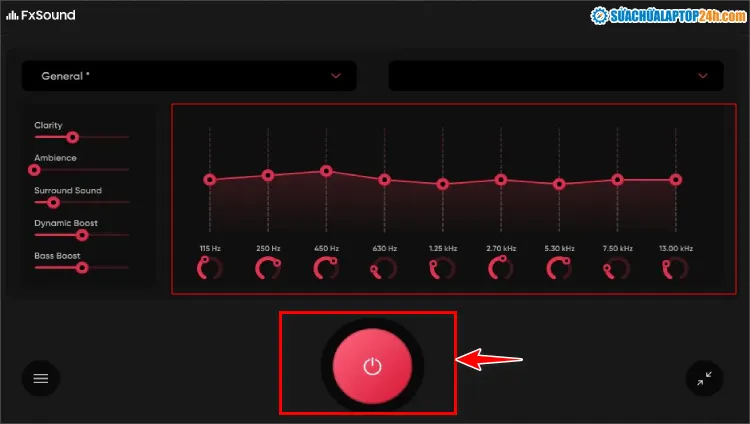
Giao diện phần mềm FxSound sau khi bật nút nguồn
Bước 2: Kích chọn mũi tên cạnh General > chọn Volume Boost để tăng âm lượng.
Bên cạnh đó, bạn có thể chọn các tùy chọn thiết lập sẵn cho từng mục đích khác nhau như chơi game, nghe nhạc, xem phim,… Hoặc chỉnh sửa các thông số trực tiếp trên màn hình. Âm thanh hệ thống sẽ được thiết lập mới ngay lập tức mà không cần reset lại.
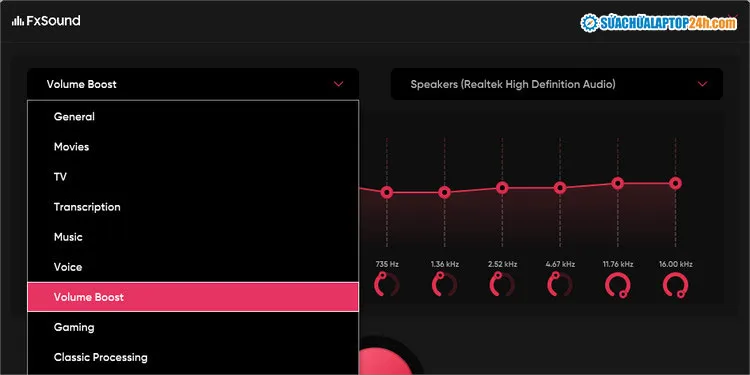
Chọn Volume Boost để tăng âm lượng
Ngoài ra, để thuận tiện hơn, bạn có thể cài đặt phím tắt khi dùng FxSound bằng cách nhấn vào biểu tượng 3 dấu gạch ngang ở góc màn hình > chọn Settings > Tích chọn Disable keyboard shortcuts.
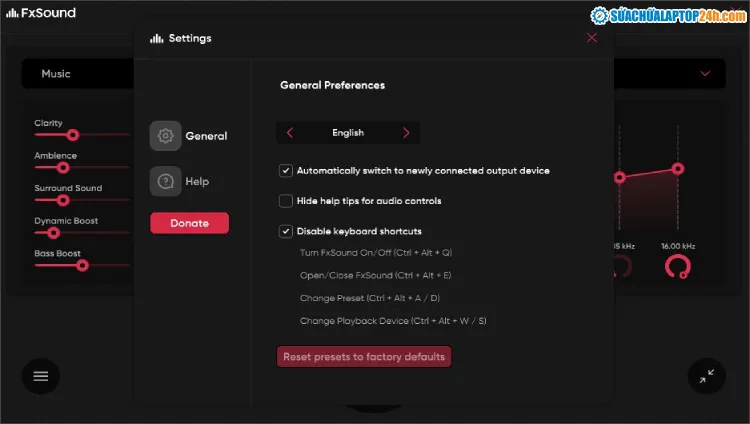
Chọn Disable keyboard shortcuts để cài đặt phím tắt
Để tắt phần mềm FxSound, bạn chỉ cần chọn nút nguồn để đưa thiết lập âm thanh về với mặc định ban đầu trên hệ thống.
Trên đây là bài viết hướng dẫn chi tiết cách tăng âm lượng loa laptop. Hy vọng bài viết giúp ích cho bạn trong quá trình sử dụng.
Nếu bạn đã thử cách trên nhưng loa vẫn nhỏ thì có thể laptop của bạn đang gặp vấn đề về loa. Bạn hãy tham khảo dịch vụ thay thế và sửa loa của Sửa chữa laptop 24h. Liên hệ qua Hotline 1800 6024 để đặt lịch sửa chữa hoặc bạn mang laptop trực tiếp đến cơ sở Sửa chữa laptop 24h gần nhất để được phục vụ chu đáo.
